⚠️ 本文档由 AI 自动翻译。如有任何不准确之处,请参考英文原版。
串行与并行执行
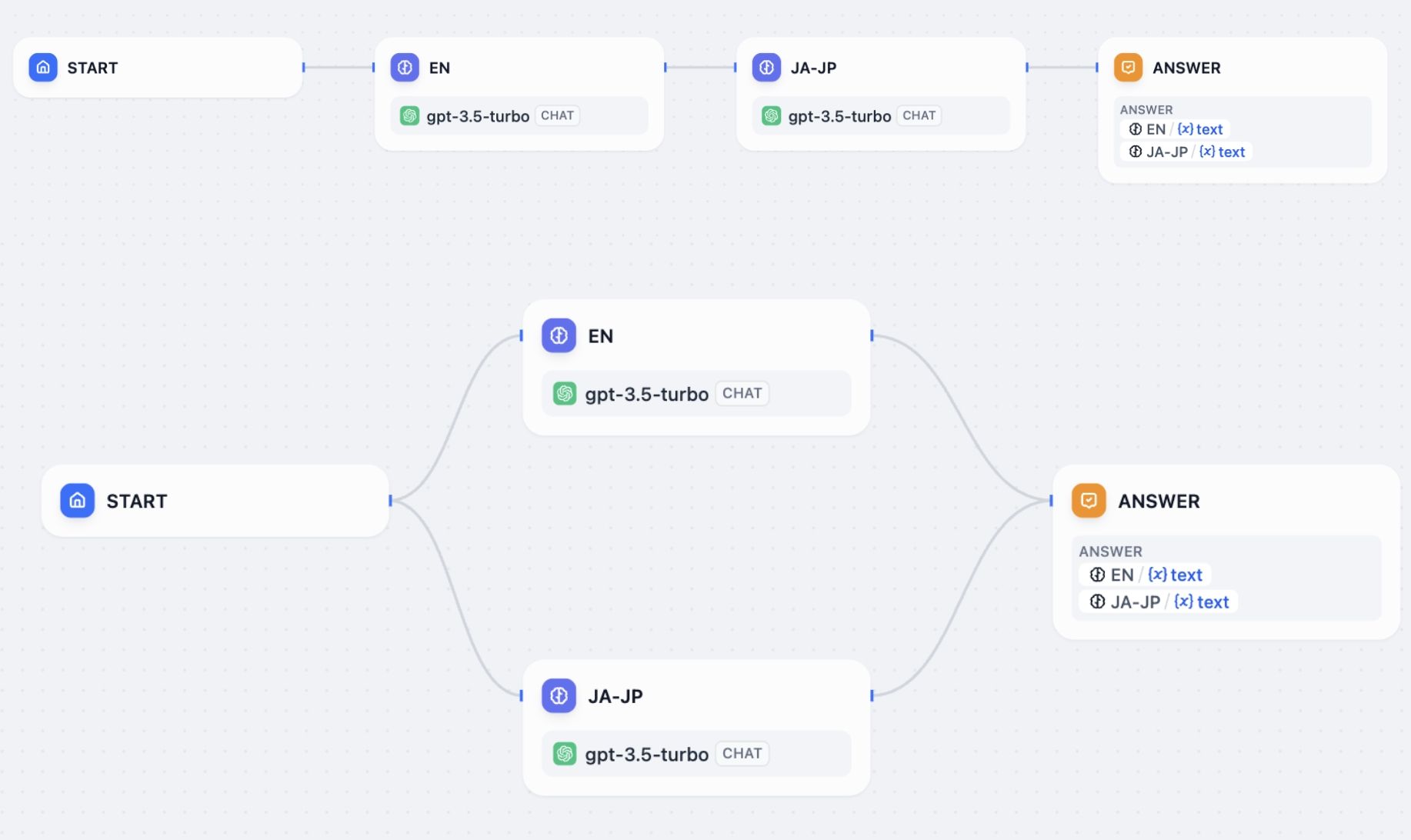 流程根据节点连接方式的不同而以不同的方式执行。
当你将节点一个接一个地连接时,它们按顺序执行。每个节点都会等待前一个节点完成后再开始。每个节点都可以使用链中在它之前运行的任何节点的变量。
流程根据节点连接方式的不同而以不同的方式执行。
当你将节点一个接一个地连接时,它们按顺序执行。每个节点都会等待前一个节点完成后再开始。每个节点都可以使用链中在它之前运行的任何节点的变量。
 当你将多个节点连接到同一个起始节点时,它们会同时运行。节点不能引用并行节点的输出。
当你将多个节点连接到同一个起始节点时,它们会同时运行。节点不能引用并行节点的输出。
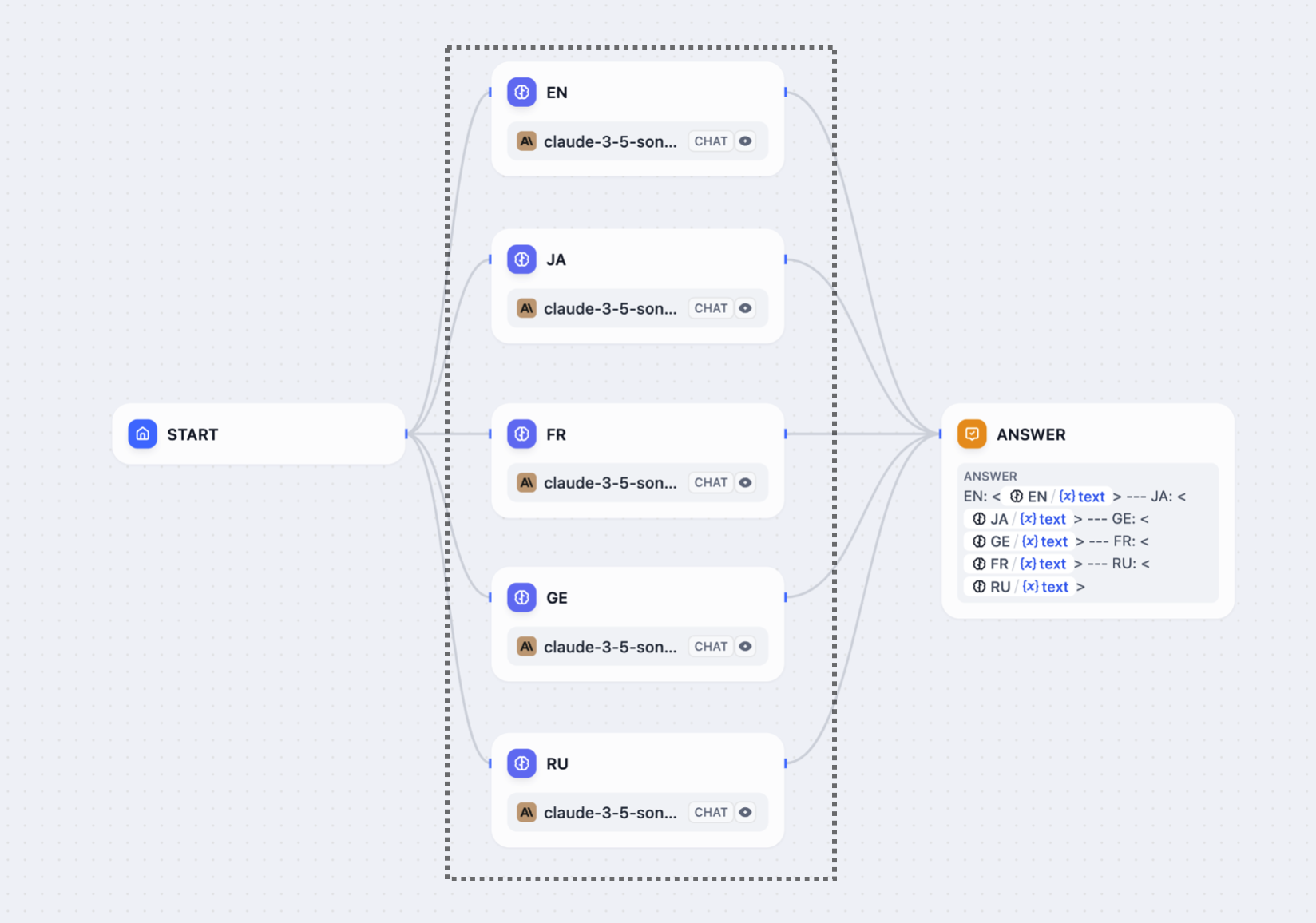
一个节点最多可以有 10 个并行分支,最多支持 3 层嵌套并行结构。
变量访问
在串行流程中,节点可以访问链中任何前序节点的变量。 在并行流程中,节点可以访问并行分割之前运行的节点的变量,但它们无法访问其他并行节点的变量,因为这些节点是同时运行的。 并行分支完成后,下游节点可以访问所有并行输出的变量。回答节点流式传输
回答节点以不同方式处理并行输出。当回答节点引用来自多个并行分支的变量时,它会逐步流式传输内容:- 内容流式传输到第一个未解析的变量
- 一旦该变量的节点完成,流式传输继续到下一个未解析的变量
- 回答节点中变量的顺序决定流式传输序列,而不是节点执行顺序
节点 A -> 节点 B -> 回答,回答包含 {{B}} 然后 {{A}},回答将等待节点 B 完成后再流式传输任何内容,即使节点 A 先完成。
